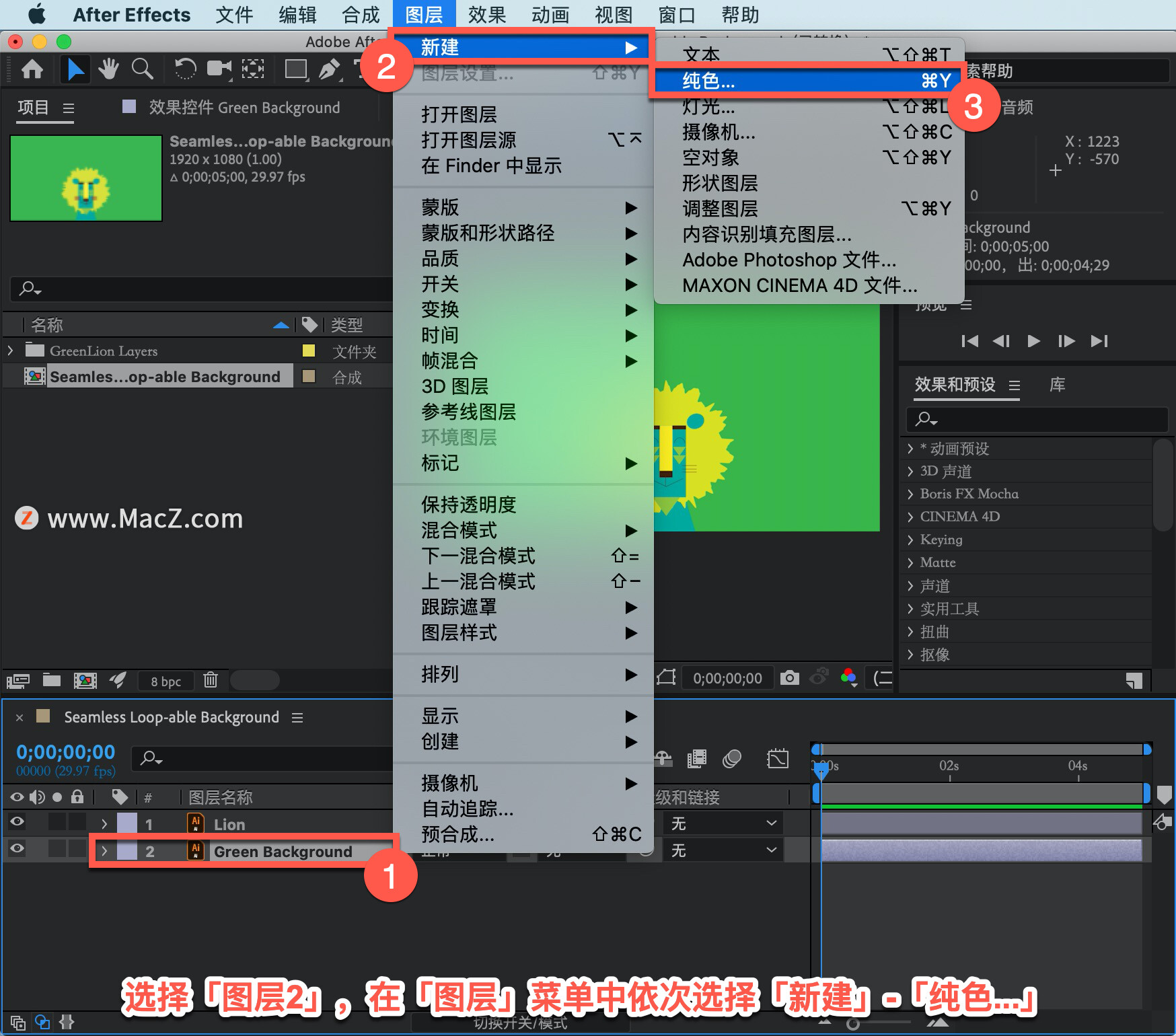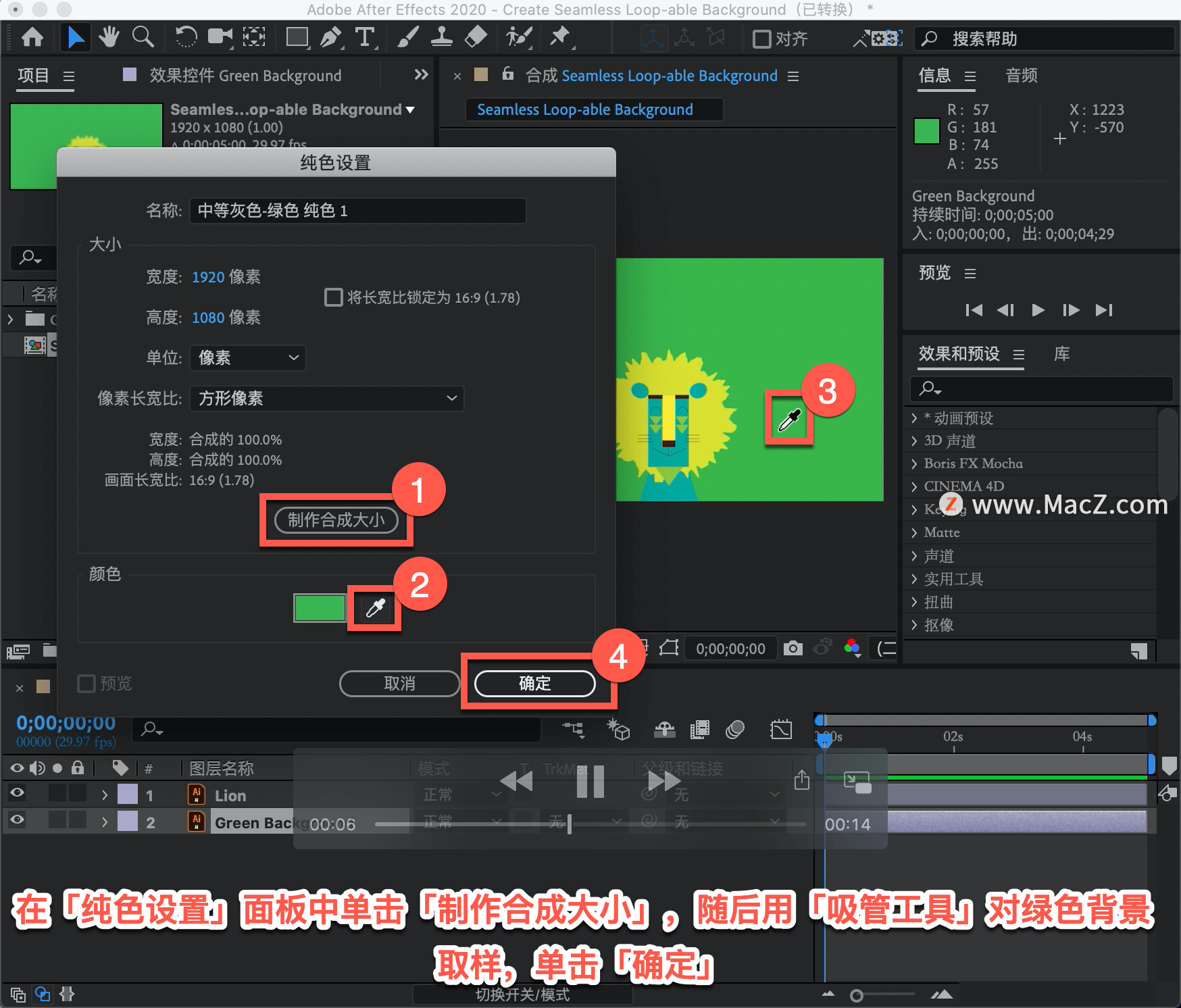欢迎观看 After Effects 教程,小编带大家学习 After Effects 的基本工具和使用技巧,了解如何在 AE 中创建气泡背景。
这头狮子背景略显简单了些,为了让这件作品更加丰满,可以添加一幅流动的抽象背景,进一步突显狮子的活力。
狮子图像的位置在「图层1」,背景属于一个独立图,选择「图层2」,在「图层」菜单中依次选择「新建」-「纯色...」。
在「纯色设置」面板中单击「制作合成大小」,随后用「吸管工具」对绿色背景取样,选择哪种颜色都无关紧要,单击「确定」。
由于选中了「图层2」,所以纯色图层就在选中的图层之上,正好符合需要,现在可以生成一些图形了。
选中「图层2」后,在上方找到「效果」菜单,依次选择「生成」-「单元格图案」。
在「效果空间」面板中单击「单元格图案」右侧的下拉菜单。以从这些选项中选择不同的图形样式,进行创建。
随意浏览几个不同的图案,浏览完毕后,在「单元格图案」中选择「气泡」 并启用「反转」,然后向下找到「大小」选项,将尺寸值设置为大约「250」。
向下找到「偏移」设置并划动 X 参数,注意,可以动画形式展现这一元素左右,或上下移动的过程,希望它呈波浪形移动,按下Commmand + Z 键撤消操作。
设置「演化」时将两个值设置为「0」,单击「秒表」使第一个关键帧居中进行演化。
在「预览」中点击「最后一帧」将「当前时间指示器」移至「时间轴」的结尾部分,然后把第一个「演化」值设置为「2」,设置完毕后按下 Return 键。
按下空格键,对动画进行预览。
以上就是在 After Effects 中创建气泡背景的方法。需要 After Effects 软件的朋友可在本站下载,关注本站学习Mac软件使用方法!